Ако сте спречени да се физички дружите са пријатељима или породицом, можете искористити могућности виртуелног окупљања помоћу Спотифи-јеве функције групног слушања. Ова опција омогућава до пет Спотифи корисника да истовремено уживају у истој музици или подкастовима.
Спотифи-јева функција групног слушања је намењена искључиво за заједничко уживање у звучном садржају – није предвиђена за међусобно ћаскање током слушања. Међутим, сваки учесник виртуелног окупљања има могућност да пушта, паузира, прескаче и додаје садржај на заједничку листу. За коришћење ове функције, сви учесници морају имати Спотифи Премиум претплату и инсталирану Спотифи мобилну апликацију на Андроид, иПхоне, или иПад уређају.
Покретање Спотифи групне сесије
Да бисте започели нову Спотифи групну сесију, што је назив за овакве виртуелне слушаонице, потребно је да прво покренете репродукцију нумере или подкаста у мобилној апликацији. Ови кораци су универзални, без обзира да ли користите Андроид, иПхоне или иПад.
Док се музика или подкаст репродукује у Спотифи апликацији, кликните на икону „Доступни уређаји“, која се налази у доњем левом углу екрана.
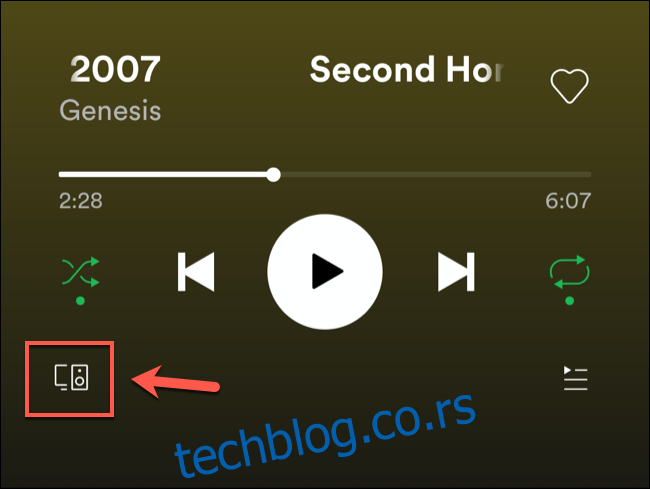
Приказаће се списак доступних уређаја на којима можете да репродукујете свој Спотифи садржај. Ако имате Премиум претплату, приметићете и нову опцију за покретање групне сесије.
За покретање сесије, одаберите дугме „Започни сесију“.
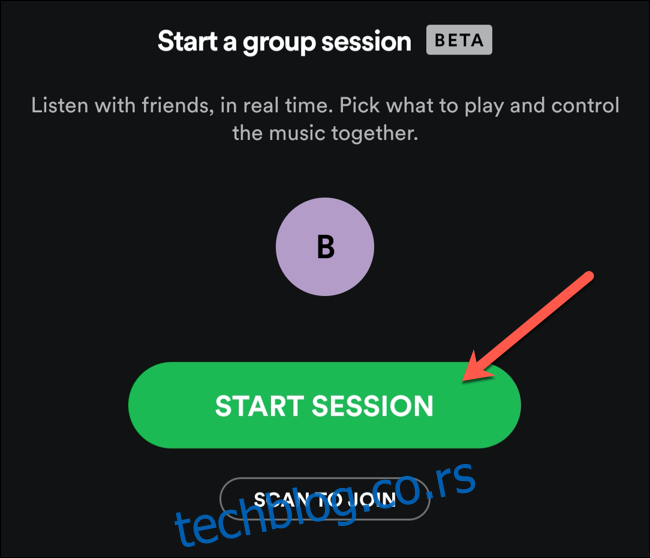
Тиме ћете покренути нову групну сесију којој се други корисници Спотифаја могу придружити. За придруживање, потребно је да са њима поделите јединствени позивни код.
Уколико су други корисници у вашој близини, они могу директно скенирати код групне сесије који се налази на дну менија. Алтернативно, можете кликнути на „Позови пријатеље“ за дељење вашег кода путем апликација за размену порука на вашем уређају.
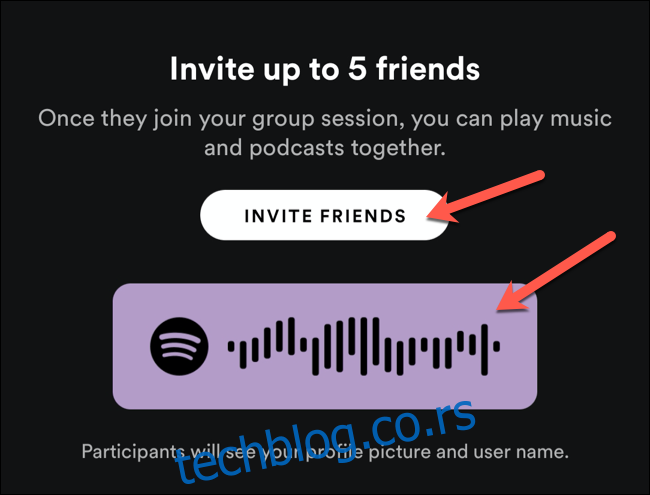
Друга опција је да кликнете на „Копирај везу“ у менију за дељење, како бисте копирали посебан линк којим се други корисници могу придружити вашој сесији. Ово је посебно корисно за повезивање са корисницима који се налазе на удаљеним локацијама.
Затим, ручно поделите овај линк са другим корисницима Спотифаја како би се повезали.
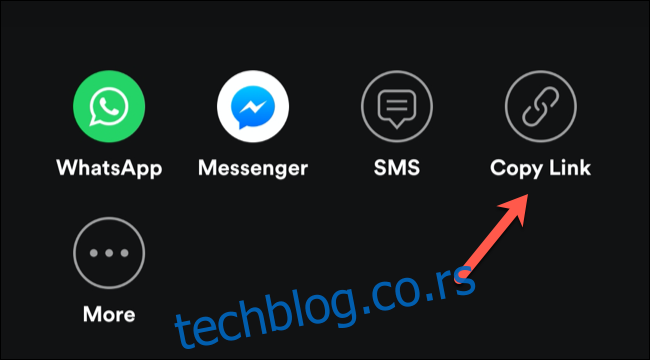
Приступање постојећој Спотифи групној сесији
Уколико желите да се придружите већ постојећој групној сесији, потребно је да прво покренете репродукцију музике или подкаста у Спотифи апликацији.
У оквиру менија за репродукцију, одаберите икону „Доступни уређаји“ која се налази у доњем левом углу.
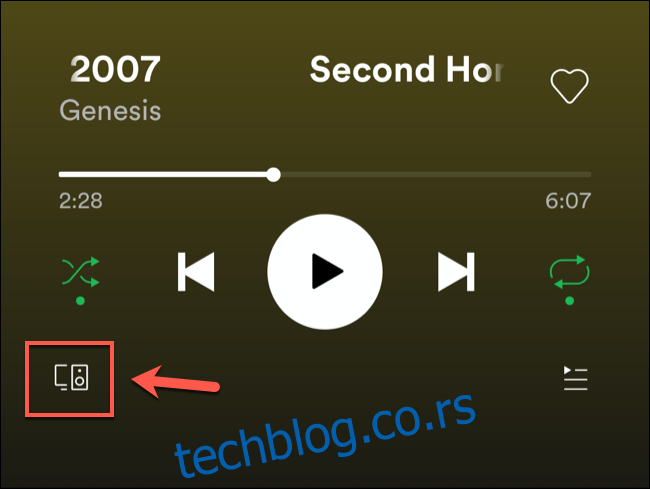
У оквиру секције „Започни групну сесију“ кликните на дугме „Скенирај за придруживање“, које се налази испод већег дугмета за покретање сесије.
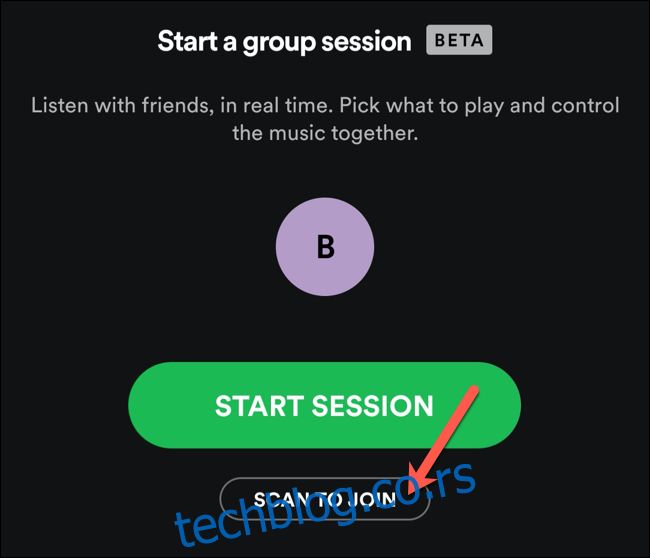
Уколико се други учесник групне сесије налази у вашој близини, можете користити камеру свог уређаја за директно скенирање кода.
Ова опција је доступна само за кориснике који се налазе у близини. За придруживање сесији на даљину, неопходно је користити дељени линк.
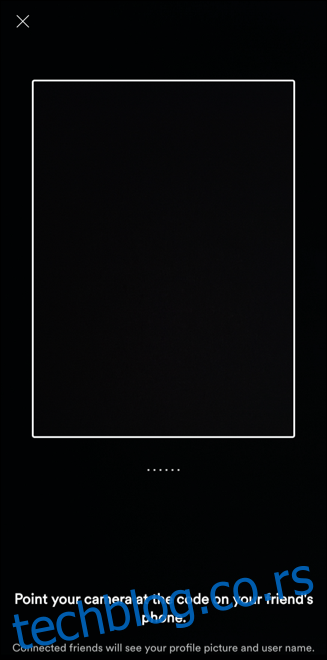
Уколико вам је неко проследио линк за придруживање, кликом на њега отвориће се Спотифи апликација са питањем да ли желите да се придружите сесији.
Кликните на „Придружи се сесији“ за уживање у заједничком слушању, или „Не сада“ уколико желите да одбијете позив.
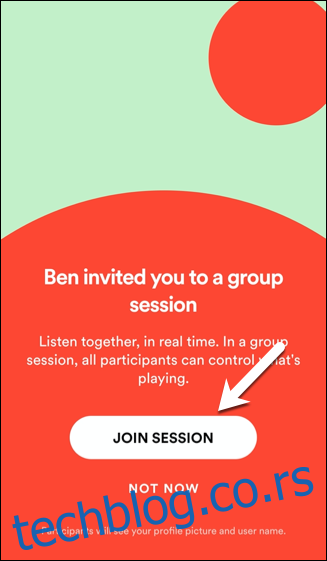
Након придруживања сесији, контроле репродукције на главном Спотифи екрану постају контроле сесије. Сваки учесник има могућност додавања, уклањања, паузирања, пуштања или прескакања садржаја, чиме управља репродукцијом за све повезане чланове групе.
Завршавање Спотифи групне сесије
Када желите да завршите групну сесију, отворите Спотифи апликацију, приказажите нумеру или подкаст који се тренутно репродукује, и затим кликните на икону „Доступни уређаји“.
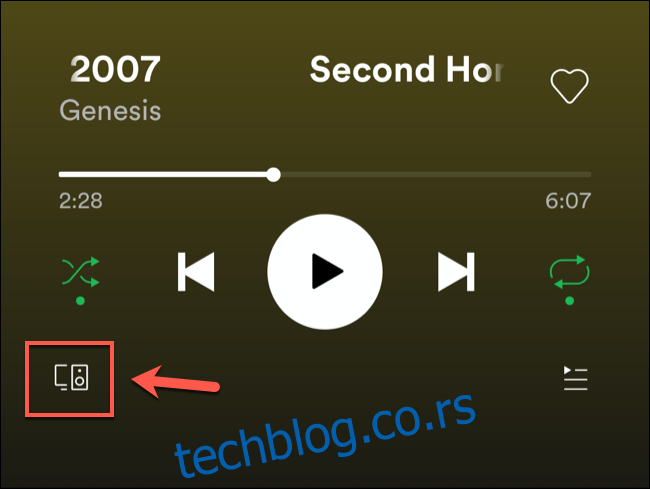
У менију „Повежи се на уређај“ кликните на дугме „Заврши сесију“.
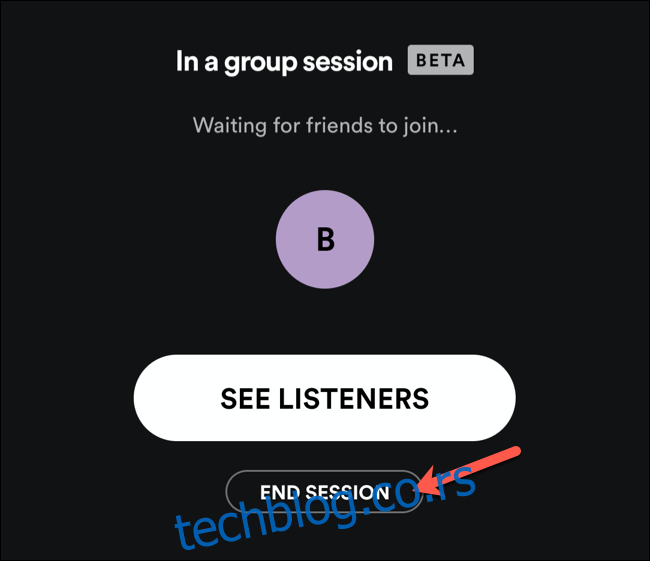
Потврдите да желите да окончате сесију – чиме ће се она окончати и за све повезане кориснике. Кликните на дугме „Потврди“ за потврду вашег избора.
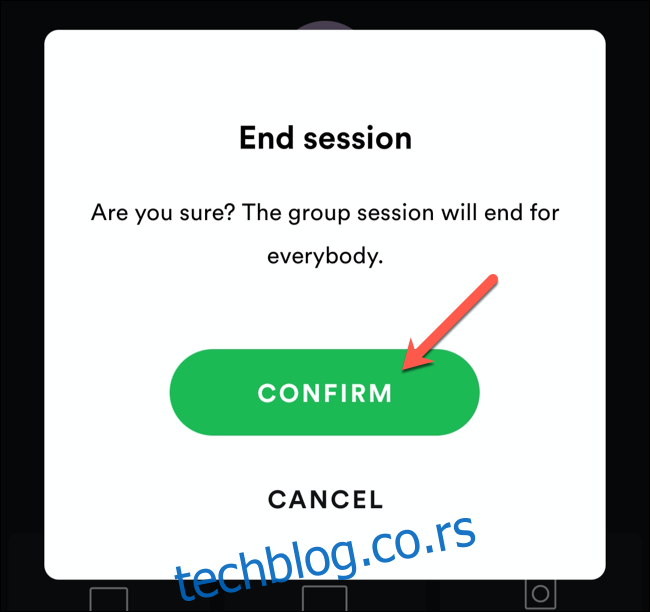
Након потврде, ваша групна сесија ће бити завршена. Уколико поново желите да слушате Спотифи садржај са другим корисницима, мораћете да покренете нову сесију.